自力でアクティベーションロックを解除する方法
美恵子
2022-07-07
iPhoneのアクティベーションロックを強制解除したい時に、お役に立てるのは「Passvers iPhoneロック解除」といiOS専用のロック解除ソフトを使えば、Apple ID消去で数クリックだけでiPhoneアクティベーションロックを手軽にバイパスできます。無料利用で今すぐお試しを!
お使いのiOSデバイス(iPhone、iPad、iPod touch)にアクティベーションロックが表示される時、「アクティベーションロック」はiOS端末の防犯の安全対策機能として、iOSデバイスの再起動やiOSのバージョンアップデート時に表示されるものです。お使いのiPhoneやiPadにアクティベーションロックが表示されるとそれを解除しない限り、デバイスを全く利用できませんので、ここではアクティベーションロックを自力で解除するやり方を説明します。
一、Apple IDとパスワードを入力して解除する
「アクティベーションロック」画面での紹介した通りに、iPhoneを設定する時に使用したApple IDとパスワードを入力すればサインインできます。Apple IDとパスワードが求められるのは本人確認のためです。正しく入力すれば本人確認が済んでその前と同じようにiPhoneを正常に利用できるようになります。
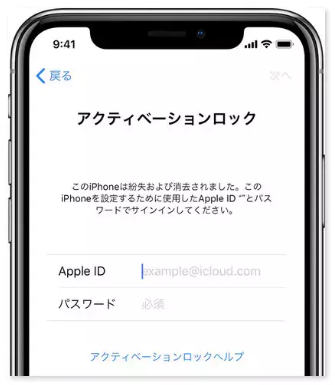
二、「Passvers iPhoneロック解除」を使ってアクティベーションロックを解除する
でも、中古のiPhoneを譲受・購入した場合、前の所有者に連絡を取れないと上記の通りにアクティベーションロックを解除することができなくなるのでしょう。その場合には「Passvers iPhoneロック解除」のアクティベーションロック解除機能を活用して、お使いのiPhoneのアクティベーションロックを強制的に解除しましょう。
iPhoneやiPadのアクティベーションロックを解除する手順は以下の通りです。
ステップ1、Windows・Macに対応する「Passvers iPhoneロック解除」をパソコンにインストールしてください。ソフトを起動すれば機能選択画面が表示されます。アクティベーションロックを解除・回避するために、「iCloudアクティベーションロックをバイパス」を選んでください。
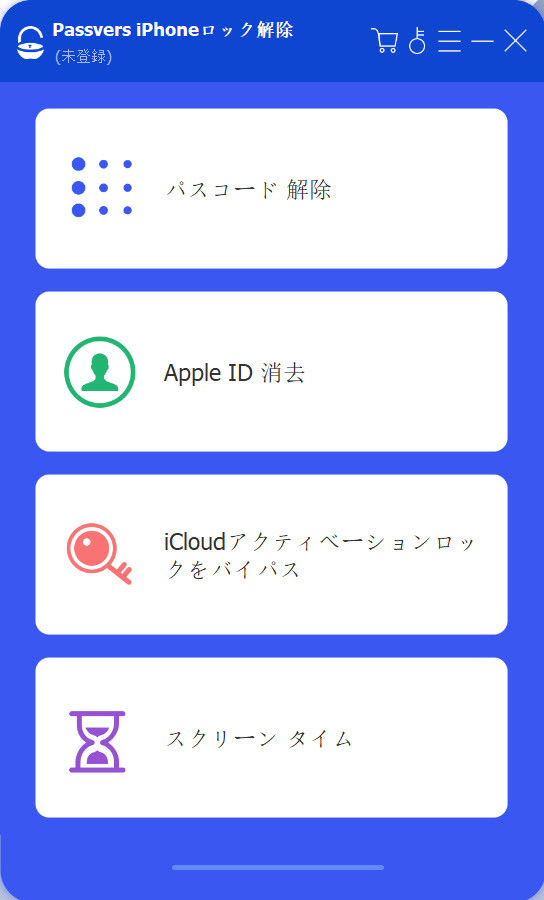
ステップ2、USBケーブル経由でiPhoneとパソコンを接続し、iPhoneの「信頼」を押してください。
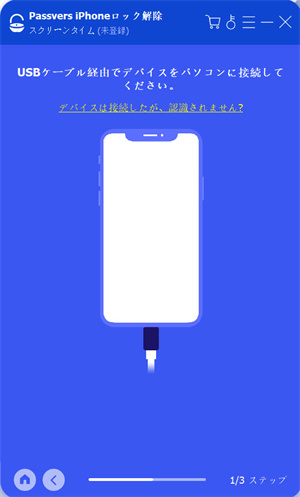
ステップ3、ソフトがiPhoneを認識すると、デバイスの構成ステータスを検出しますので、ソフトで表示されるデバイスの構成ステータスを確認しましょう。

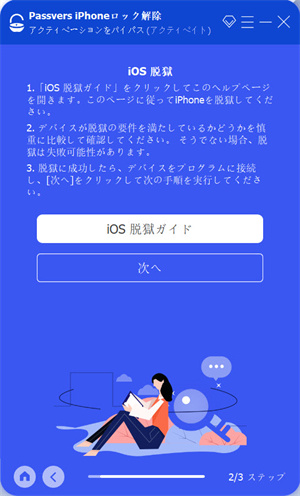
ステップ4、脱獄に成功すると、デバイスをパソコン(ソフト)と接続しながら、デバイスの情報を確認した後、「次へ」を押してスタート画面に入ります。
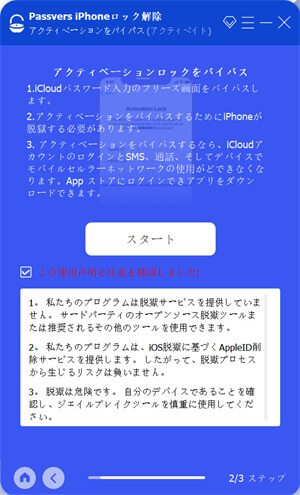
アクティベーションロックが解除されると、元のApple IDもiPhoneから消去されたため、新たなApple IDでApp Storeにログインしてアプリをダウンロードしてください。
三、iPhoneを初期化し、アクティベーションロックを解除する
iPhoneの初期化では強制的にアクティベーションロックを解除できますが、初期化方法は二つあります。
1、iPhone本体で初期化する
iPhone本体では初期化を実行できますが、それはアクティベーションロック画面が表示されなくてiPhone本体を正常に使用出来る場合のことです。アクティベーションロックが表示されるとiPhone本体の操作ができなくてもちろん初期化することができません。
そのため、iPhone本体の初期化方法を将来のアクティベーションロックを予防するための対策としましょう。
iPhone本体での初期化を行う前にやるべきこととして、iCloudからログアウトしてください。なぜかというと、アクティベーションロックはiCloudの機能としてiPhone・iPadとApple ID情報を紐付けていますので、iCloudからログアウトしない場合に初期化を実行するとアクティベーションロック画面が表示されてしまいます。
iCloudからサインアウトする操作手順:
ステップ1、iPhoneの「設定」アプリの「(Apple IDのユーザー名)」を開き、そして一番下にある「サインアウト」をタップします。
ステップ2、iPhoneに紐付けられているApple IDのパスワードが求められます。それを入力して、右上の「オフにする」をタップします。これでiCloudからサインアウトします。
iPhone本体で初期化する操作手順:
ステップ1、iPhoneの「設定」アプリの「一般」を開き、「リセット」をタップし、「すべてのコンテンツと設定を消去」をタップします。(iPhoneのパスコードを設定している場合にはパスコードも入力する必要があります。)
ステップ2、最後に「iPhoneを消去」をタップします。これでiPhoneのデータがすべて消去されて、アクティベーションロックも解除されます。
この方法で初期化をするためにはiCloudからサインアウトする必要があり、そしてiCloudからサインアウトするためには前のiPhoneの持ち主のApple IDのパスワードが必要ですので、他人の重要な個人情報を聞き出すことが恥ずかしいと考えている場合には、下記のiCloudから遠隔操作によってアクティベーションロックを解除する方法を利用してください。
2、iCloudからiPhoneを遠隔操作によって初期化する
この方法はiPhone本体での初期化と違い、iPhoneがアクティベーションロックにかかっている場合にも役に立ちます。
iCloudから遠隔で初期化する操作手順:
ステップ1、前の持ち主がiCloudの「iPhoneを探す」にアクセスし、Apple IDとパスワードを入力してサインインします。
ステップ2、iCloudの「iPhoneを探す」機能を選択すればiPhoneの位置を示すマップが表示されます。「すべてのデバイス」を押して、表示されたリストから初期化したいiPhoneを選びます。
ステップ3、これでiPhoneに対する操作オプションも表示されます。その中から「iPhone消去」を押してください。「このiPhoneを消去しますか?」の確認画面で「消去」を押せば、遠隔でiPhoneのデータがすべて消去されます。
ステップ4、これではiPhoneのデータが完全に消去されて、「消去済み」と表示されますが、デバイスのアクティベーションロックはまだ解除されていません。「アカウントから削除」を選択してApple IDとiPhoneの繋がりを解除する必要があります。
ステップ5、最後の「削除」を押せば、Apple IDのアカウントからこのiOSデバイス(iPhone・iPad)の情報が削除されますので、Apple IDとデバイスの紐づけが解除されて、アクティベーションロックも解除されるようになります。
前の所有者のApple IDとパスワードなど重要な情報がなくても上記の「Passvers iPhoneロック解除」のApple ID消去機能を活用すれば、iPhoneのアクティベーションロックを自力で強制的に解除できますが、強制的にiPhoneのアクティベーションロックを解除しようとする前には、できるだけiPhoneの前の所有者と連絡を取ってみましょう。